Одна из наиболее распространенных причин, по которой игра не запускается, — отсутствие определенных DLL, необходимых для запуска игры. Обычно вы получите сообщение о том, чего именно не хватает.
Не запускаются игры на Windows 10. Решение проблемы
После обновления или переустановки Windows 10 могут возникнуть проблемы с установкой или запуском программ и приложений из-за отсутствия необходимого программного обеспечения. Чтобы устранить проблемы в работе, сначала нужно выяснить, в чем заключается проблема, а затем решить ее.
Существует множество причин, связанных с персональным компьютером или ноутбуком. Вот наиболее распространенные из них.
- Неправильная загрузка или повреждение самой программы установки,
- Программное обеспечение не совместимо с Windows 10,
- Ваша антивирусная программа блокирует программу установки и считает ее вирусом,
- Устаревшие драйверы или программное обеспечение,
- У вас нет прав администратора,
- Устаревшая версия DirectX,
- Устаревшая или неполная версия CC+ или NetFramework,
- Неправильный путь к программе установки,
- Библиотеки DDL недоступны на вашем компьютере.
Это также может быть связано с малым объемом жесткого диска, так как операционная система и системные файлы занимают много места.
Не запускается игра на виндовс 10. Несколько решений
Если вы не можете запустить игру или программу установки даже после освобождения места или отображается ошибка, проблема может быть связана с загрузкой файла. Плохое интернет-соединение, заблокированная антивирусная программа или аварийное выключение компьютера могут повлиять на целостность файла, поэтому он может не установиться должным образом. Чтобы устранить проблему, попробуйте переустановить программное обеспечение.
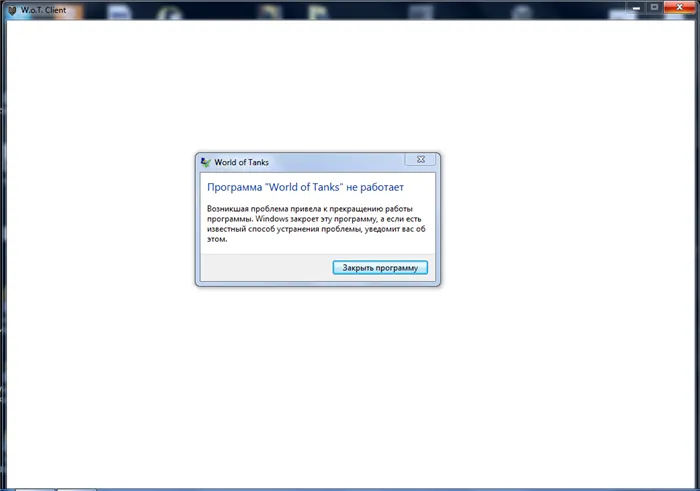
Если не помогла переустановка программы
Если игра по-прежнему не открывается, попробуйте запустить ее от имени администратора. Эти разрешения нужны большинству приложений, если они изменяют файлы на жестком диске или требуют подключения к Интернету. Чтобы открыть программу от имени администратора, используйте этот метод.
Найдите файл или ярлык, нажмите на него с помощью ПКМ, найдите в появившемся окне строку «Запуск от имени администратора» и нажмите на нее, чтобы открыть игру или приложение. Если у вас нет этой опции, значит, ваша учетная запись не имеет прав администратора.
Чтобы получить права администратора, используйте этот метод:
- Нажмите комбинацию клавиш «Win+R» и введите «secpol.msc» в появившейся в углу командной строке,
- Когда откроется окно локальной политики безопасности, нажмите на «Local Policies», затем на «Security Settings» и найдите: «Accounts: Administrator Status»: Дважды щелкните на этой настройке и активируйте ее. Перезапустите игру после этих действий, но только от имени администратора.
Если не помог запуск игры от администратора
Если после установки и запуска игры от имени администратора вы все равно не можете запустить ее, проблема может заключаться в Net Framework — платформе, которая обеспечивает совместимость с программами, написанными на других языках. Версия Windows 10 по умолчанию включает Net Framework 4.5.1, но для работы некоторых программ могут потребоваться новые или более старые версии Net Framework. Чтобы установить или обновить свою версию Net Framework, посетите официальный сайт Microsoft. Лучше не загружать драйверы или системные файлы из неизвестных источников.
Проблемы могут быть вызваны недостаточной версией C++ или DirectX. Их также следует обновить или переустановить.
Устаревшие драйверы видеокарты также могут стать причиной сбоя приложения или игры. Поэтому для решения проблемы необходимо обновить драйверы видеокарты.
Не запускаются старые игры или приложения на Windows 10
Если игра, в которую вы хотите поиграть, слишком старая для новой операционной системы Windows 10, попробуйте следующие решения.
- Щелкните на ярлыке или файле с расширением exe, а затем выберите Свойства,
- В открывшемся окне выберите «Совместимость», а затем «Запустить исправление совместимости». Вы также можете запустить игру самостоятельно в режиме совместимости, например, с Windows 7,
- Если у вас очень слабый пк, то уменьшите разрешение экрана, включите более низкий цветовой режим и отключите масштабирование.
Следует помнить, что 64-битная Windows 10 не может запускать 16-битные игры, потому что в ней нет wow16. Если вы хотите играть в 16-битные игры, вам необходимо либо установить виртуальную операционную систему, либо переустановить Windows 10 с 64-битной на 32-битную.
Поискав в Интернете, вы можете скачать недостающую библиотеку отдельно и добавить ее в папку с игрой. Возможно, возникнет другая ошибка с новым именем, поэтому процесс придется повторить.
Отсутствие необходимых файлов DLL
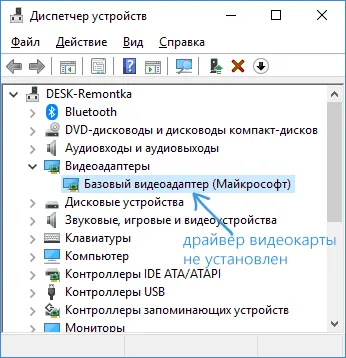
Одна из наиболее распространенных причин, по которой игра не запускается, — отсутствие определенных DLL, необходимых для запуска игры. Обычно вы получите сообщение о том, чего именно не хватает.
- Если написано, что игра не может быть запущена, потому что отсутствует DLL-файл, имя которого начинается с D3D (кроме D3DCompiler_47.dll), xinput, X3D, это библиотеки DirectX. Проблема в том, что в Windows 10, 8 и 7 не все компоненты DirectX присутствуют по умолчанию, и часто их приходится переустанавливать. Для этого можно использовать веб-установщик с сайта Microsoft (он автоматически определяет, чего не хватает на вашем компьютере, устанавливает и регистрирует необходимые библиотеки DLL). Вы можете скачать его здесь: https://www.microsoft.com/ru-ru/download/35 (Существует похожая ошибка, но не связанная напрямую с DirectX — Cannot find dxgi.dll).
- Если ошибка относится к файлу, имя которого начинается с MSVC, причиной является отсутствие некоторых библиотек в распространяемом пакете Visual C++. В идеале, вы должны знать, какие из них вам нужны, и скачать их с официального сайта (особенно версии x64 и x86, даже если у вас 64-битная Windows). Однако вы также можете скачать их все вместе, как описано во втором способе в статье Как скачать Visual C++ Redistributable 2008-2017.
Это основные библиотеки, которые обычно отсутствуют на вашем компьютере по умолчанию, и игры без них могут не запускаться. Однако если это «проприетарные» DLL от разработчика игры (ubiorbitapi_r2_loader.dll, CryEA.dll, vorbisfile.dll и подобные) или steam_api.dll и steam_api64.dll, а игра не лицензионная, то причина отсутствия этих файлов обычно заключается в том, что они были удалены антивирусной программой (например, такие модифицированные файлы игры по умолчанию удаляются Защитником Windows 10). Более подробно этот вариант рассматривается в разделе 3.
Старая игра не запускается
Вторая наиболее распространенная причина — невозможность запустить старую игру на новых версиях Windows.
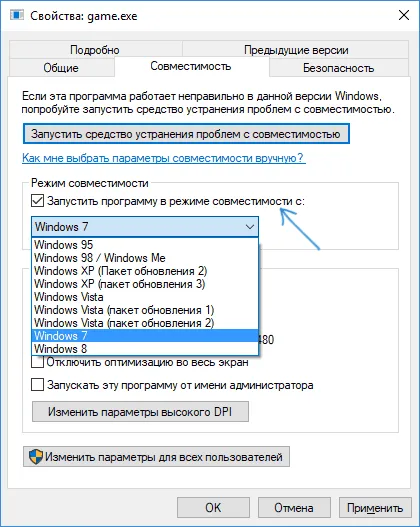
- Запуск игры в режиме совместимости с одной из ранних версий Windows (см., например, Режим совместимости с Windows 10).
- Для очень старых игр, изначально разработанных под DOS — использование DOSBox.
Встроенный антивирус блокирует запуск игры
Еще одна распространенная причина, учитывая, что не все пользователи покупают лицензионную версию игры — встроенный антивирус «Защитник Windows» в Windows 10 и 8. Он может помешать запуску игры (после запуска она просто выходит из игры), а также удалить файлы необходимых игровых библиотек, которые были изменены по сравнению с оригинальными файлами.
Правильное решение здесь — купить игру. Второй способ — удалить игру, временно отключить Windows Defender (или другую антивирусную программу), переустановить игру, добавить папку с установленной игрой в исключения антивирусной программы (так вы добавляете файл или папку в исключения Windows Defender) и снова включить антивирусную программу.
Например, такая утилита, как Game Fire: может отключить некоторые «ненужные» процессы (ненужные в игровом режиме), которые могут помешать нормальной работе игры. Кроме того, он автоматически восстанавливает игровые файлы, настраивает определенные параметры операционной системы перед запуском игр и т.д.
NET Framework для Windows 10
Библиотеки NET Framework присутствуют в операционной системе по умолчанию, но могут быть отключены, например, после обновления. Пользователь должен включить NET Framework 3.5 в Windows 10. Когда пользователь пытается запустить игру с лицензией, установка автоматически сохраняет на компьютере все файлы, необходимые для игры. Бывают также случаи, когда система предлагает пользователю автоматически установить недостающие библиотеки при запуске старых игр.
С предыдущих версий операционной системы пользователи привыкли к тому, что для нормальной работы игр необходимо дополнительно устанавливать DirectX. С последним обновлением Windows 10 ситуация изменилась. В Windows 10 не только есть поддержка DirectX 12, но и все необходимые библиотеки устанавливаются через Центр обновления Windows 10.
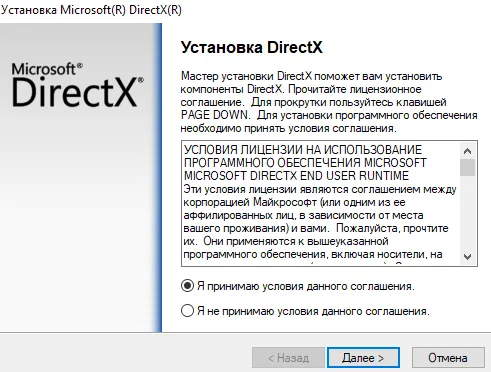
Вы можете самостоятельно загрузить установщик исполняемой библиотеки DirectX и обновить или установить последнюю версию DirectX для вашей операционной системы. Просто зайдите на официальный сайт Microsoft и нажмите на кнопку «Загрузить» после выбора языка. Также не забудьте снять флажок для установки панели Bing.
Режим совместимости в Windows 10
Иногда очень старые игры могут не запускаться на последней версии Windows 10. У пользователя есть возможность включить режим совместимости для игр. Хотя режим совместимости чаще всего используется для программ, которые не оптимизированы для обновления Windows 10. До сих пор мы использовали режим совместимости для установки классического Skype на Windows 10.
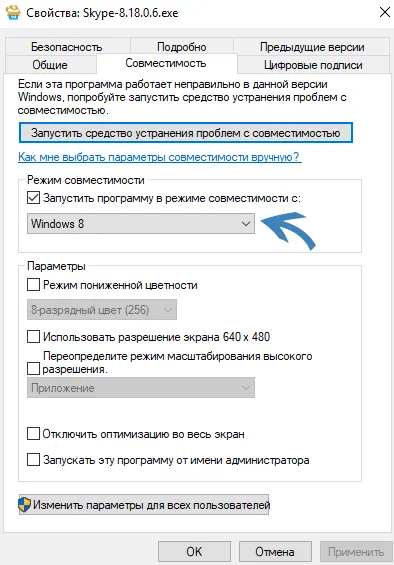
- Щелкните правой кнопкой мыши на нужной игре и в появившемся контекстном меню выберите пункт «Свойства».
- Затем в разделе Совместимость активируйте опцию Запустить программу в режиме совместимости и выберите версию операционной системы, на которой обычно запускалась игра.
Кроме того, на Windows 10 можно запускать игру от имени администратора. Вы также можете получить доступ к окну свойств программы, выделив нужное приложение и нажав Alt+Enter. Если вы не знаете, с какой версией операционной системы работала программа, попробуйте воспользоваться средством устранения неполадок совместимости. О других полезных сочетаниях клавиш см. в этой статье: Ярлыки Windows 10.
На самом деле может быть много причин, по которым игра не запускается в Windows 10. И часто проблема заключается не в самой операционной системе и драйверах или наличии необходимых библиотек. Стоит также отметить, что антивирусное программное обеспечение должно быть деактивировано, если установлено нелицензионное программное обеспечение. Мы не можем рекомендовать это. Вместо того чтобы отключать его, можно попробовать добавить его в исключения Защитника Windows 10.












